Índice da página
Críticas e Prêmios
Leonardo atualizou em 29/09/2024 para Transferência entre PCs | Mais Artigos
Os jogos salvos são marcadores de progresso vitais em videogames, preservando as conquistas conquistadas com dificuldade pelo jogador e permitindo que ele continue de onde parou. Perder esses arquivos pode ser um revés devastador para jogadores dedicados. Mas não se preocupe, se você quiser transferir seus jogos salvos para outro computador por qualquer motivo, podemos orientá-lo passo a passo sobre como fazer isso. Porque sabemos que esses jogos salvos são essenciais para você. Essa prática permite que você continue facilmente de onde parou. Portanto, os jogos salvos são um aspecto essencial dos jogos modernos.
Para aqueles que desejam transferir jogos salvos para um novo computador, este tutorial é o seu guia para uma transição bem-sucedida. Siga este tutorial para transferir com sucesso seus jogos salvos junto com os jogos instalados para um novo PC.

1. Localize e confirme onde estão os jogos salvos no PC
Primeiro, você deve localizar e confirmar onde estão os jogos salvos em seu PC. Localizar os jogos salvos no seu PC é simples por meio do Windows File Explorer. Muitas vezes você pode encontrar jogos salvos no disco local (C) , que contém quase todos os programas/aplicativos.
Aqui está um guia rápido para ajudá-lo a localizar seus jogos salvos:
Passo 1. Abra o File Explorer , vá para o disco (C) e abra a pasta "Usuários" .
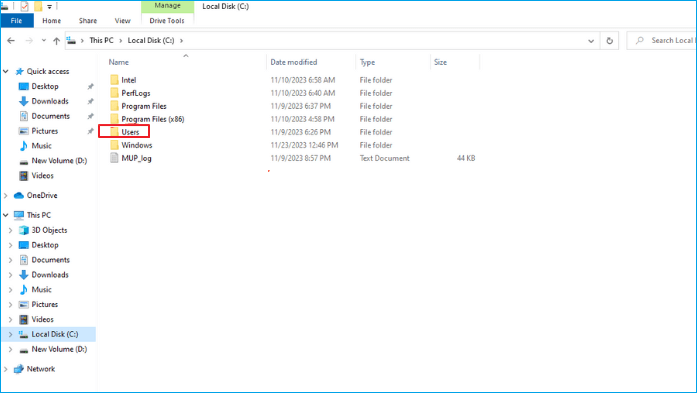
Passo 2. Esta pasta contém perfis de usuários individuais em seu computador.
Etapa 3. Abra sua pasta de perfil de usuário. Isso abrirá a pasta que contém seus arquivos pessoais, incluindo jogos salvos.
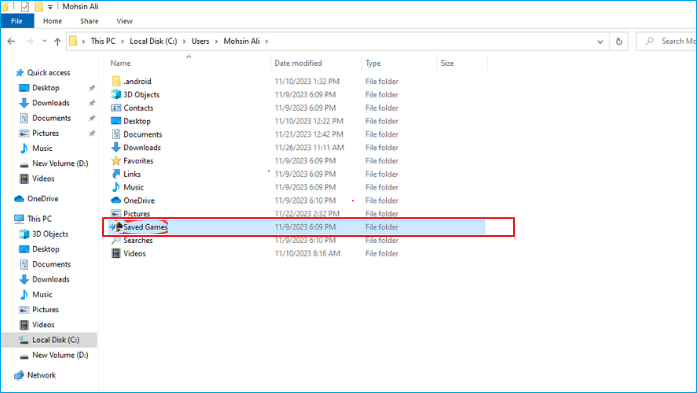
Nota: O local específico dos jogos salvos pode variar dependendo do jogo e da configuração do seu computador e das configurações de instalação do jogo.
2. Baixe o software de transferência de PC para obter ajuda
Embora copiar manualmente as pastas de jogos do seu PC antigo para o novo possa parecer uma solução simples, mas muitas vezes leva a problemas de compatibilidade e impede que os jogos sejam iniciados ou reproduzidos normalmente. Isso ocorre porque a instalação e configuração do jogo envolvem várias entradas de registro, dados de aplicativos e outras dependências que nem sempre são facilmente transferidas manualmente.
Para garantir uma transferência perfeita dos jogos instalados e dos jogos salvos, é recomendável usar um software de transferência de PC confiável. EaseUS Todo PCTrans Professional é uma ferramenta poderosa que oferece um recurso de transferência dedicado de PC para PC, permitindo transferir jogos, jogos salvos e até mesmo contas de jogos para o seu novo PC sem complicações.
Com EaseUS Todo PCTrans, você pode:
- Transfira jogos instalados, jogos salvos e contas de jogos do seu PC antigo para o novo.
- Mantenha a compatibilidade do jogo e garanta um lançamento tranquilo no novo PC.
- Evite possíveis erros ou problemas de compatibilidade que possam surgir em transferências manuais de arquivos.
- Economize tempo e esforço automatizando o processo de transferência.
Baixe EaseUS Todo PCTrans e experimente uma transferência descomplicada de seus jogos instalados e jogos salvos para o seu novo PC. Além disso, não se esqueça de compartilhar este software de movimentação de jogos para ajudar mais amigos a trocar suas unidades de jogo ou computadores de jogo com sucesso, sem reinstalar seus jogos favoritos como um especialista:
3. Transfira jogos salvos para outro PC com jogos instalados, sem reinstalação
Agora que você localizou os jogos salvos, é hora de transferi-los para o seu novo PC. Usar um software de transferência de PC confiável como o EaseUS Todo PCTrans garantirá um processo de transferência tranquilo e contínuo. Como mencionamos anteriormente, com EaseUS Todo PCTrans, você pode transferir seus jogos salvos, junto com seus jogos e contas de jogos instalados, sem precisar reinstalar seus jogos.
Certifique-se de baixar e instalar o EaseUS Todo PCTrans em ambos os computadores/laptops e siga estas etapas:
Etapa 1. Execute o EaseUS Todo PCTrans em ambos os PCs
No PC de origem, selecione “PC to PC” na tela principal do EaseUS Todo PCTrans e siga em frente.

Etapa 2. Escolha a direção da transferência – Computador antigo ou novo
"Novo" - Transfere todos os dados do computador antigo remoto para o novo computador atual.
"Antigo" - Transfere todos os dados do dispositivo antigo atual para um novo computador.

Passo 3. Conecte dois computadores
1. Selecione o PC de destino para conectar através do endereço IP ou nome do dispositivo e clique em "Conectar".
2. Digite a senha de login do seu PC de destino e clique em “OK” para confirmar.
Se você não viu o PC de destino nos dispositivos listados, você também pode clicar em “Adicionar PC” para conectar manualmente o PC de destino inserindo seu endereço IP ou nome do dispositivo.

Etapa 4. Selecione aplicativos, programas e software e transfira para o computador de destino
1. Você pode selecionar e escolher o que deseja transferir do computador atual para o PC de destino.
2. Após selecionar os aplicativos e programas desejados, clique em “Transferir” para iniciar o processo de transferência.

Leitura Estendida: Certificação de jogos da conta após mover jogos salvos
Ao transferir jogos salvos para um novo PC, é crucial certificar seus jogos fazendo login com suas contas e senhas. Isso garante que os programas de jogos possam identificar seus jogos salvos. Como usuário do Steam, preciso fazer login na minha conta Steam existente no meu novo computador. Siga esses passos:
Passo 1. Inicie o Steam em seu novo PC.
Passo 2. Faça login no Steam usando a conta existente que você usava no PC anterior.
Etapa 3. Siga as etapas na tela, se necessário.
Conclusão
Transferir jogos salvos para um novo PC é uma etapa essencial para qualquer jogador que deseja continuar seu progresso sem perder as conquistas conquistadas com tanto esforço. Embora isso não possa ser feito manualmente, você deve usar um software de transferência de PC confiável como o EaseUS Todo PCTrans para garantir um processo de transferência tranquilo e contínuo.
EaseUS Todo PCTrans não apenas transfere seus jogos salvos, mas também seus jogos e contas de jogos instalados, eliminando a necessidade de reinstalação. Com EaseUS Todo PCTrans, você pode mover com segurança toda a sua experiência de jogo para o seu novo PC, sem complicações.
Perguntas frequentes sobre como transferir jogos salvos para outro PC
Se você tiver mais dúvidas sobre a transferência de jogos salvos para outro, saiba mais nas perguntas frequentes abaixo.
1. Posso transferir o Minecraft salvo de um desktop para um laptop?
Sim, você pode transferir o Minecraft com seus arquivos salvos de um desktop para um laptop usando EaseUS Todo PCTrans. Siga nosso guia passo a passo para garantir uma transição tranquila sem perder nenhum progresso em seu mundo Minecraft.
2. Onde o PC salva os arquivos do jogo?
Os arquivos do jogo normalmente são salvos no disco local (C) na pasta “Usuários” em seu perfil de usuário específico. No entanto, a localização exata pode mudar dependendo do jogo e da configuração do seu computador.
3. Posso mover jogos salvos do Steam de PC para PC?
Absolutamente. Você pode mover jogos salvos do Steam de um PC para outro. Nosso tutorial descreve as etapas, incluindo o login em sua conta Steam existente no novo PC para certificar seus jogos e garantir uma transferência perfeita de jogos salvos e jogos instalados.
Atualizado por Leonardo
"Obrigado por ler meus artigos, queridos leitores. Sempre me dá uma grande sensação de realização quando meus escritos realmente ajudam. Espero que gostem de sua estadia no EaseUS e tenham um bom dia."
Revisão do produto
-
O EaseUS Todo PCTrans é uma ferramenta simples para trocar arquivos entre duas máquinas diferentes. Com ela, você dispensa o uso de pendrives ou hospedagens em nuvem para transferir arquivos entre máquinas conectadas à rede.
![]() Leia mais
Leia mais
-
Por ser um programa simples e fácil de usar, o EaseUS Todo PCTrans é um excelente software de transferência de arquivos para qualquer usuário. Definitivamente, vale a pena utilizá-lo para manter seus programas intactos e ter certeza que todos os arquivos estão seguros.
![]() Leia mais
Leia mais
Artigos relacionados
-
Como Redefinir o Windows 11 de Fábrica Sem Mover Aplicativos/Programas
![author icon]() Leonardo 2024/11/27
Leonardo 2024/11/27
-
Como copiar jogos de PC para pendrive com eficiência
![author icon]() Leonardo 2024/09/29
Leonardo 2024/09/29
-
Como transferir jogos do SSD para o HDD - Guia completo
![author icon]() Leonardo 2025/07/08
Leonardo 2025/07/08
-
Como compartilhar fotos no Google Drive [Guia passo a passo]
![author icon]() Leonardo 2025/07/08
Leonardo 2025/07/08
Sobre EaseUS Todo PCTrans
O EaseUS Todo PCTrans pode transferir configurações, aplicativos e dados entre PCs e HDs. O software de transferência e migração do seu PC pode atualizar os dispositivos sem reinstalar.
Revisão de produto
